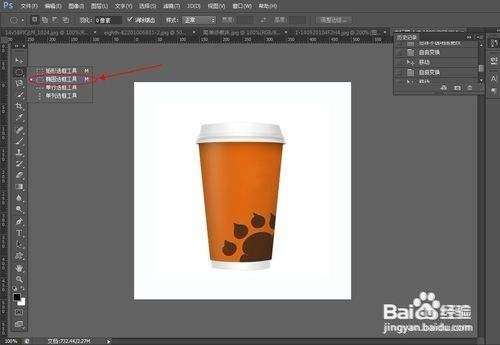ps软件怎么p掉一些不需要的人或物
1、我们首先要讲修改的照片添加到ps软甲中,然后打开我们需要修改的照片,在图层这里复制图层,当然我们也可以使用快键键ctrl+j的组合对我们的照片进行复制图层。
2、接下来我们的操作就是要对我们的图层进行操作,首先我们需要用钢笔工具,将我们需要去除的人或物的轮廓描绘出来,切记我们描绘出来的图形是封闭的,同时我们使用套索工具也可以。
3、接下来我们需要将图层1中的照片选中,然后打开路径窗口,然后点击左面窗口中的第三个工具,接下来选中图层,将我们需要修改的区域转换为选区,然后进行下一步的操作。
4、完成第三布以后我们点击左上角的编辑按钮,然后点击填充按钮。这时候在ps软件中间会弹出一个窗口,我们可以选择内容识别,然后点击确定按钮,同时还要选择不透明度选择为100%,点击确定。
5、这时候我们点击确定以后我们就会发现我们照片中的照片我们想要消失的人或物已经去除了,如果我们觉得有瑕疵的话,这时候我们也可以用修补工具对我们的照片进行修补,仿制图章工具进行调整。
6、最后一步很关键,我们点击取消选区按钮,在菜单栏里点取消选择,也可以选择快键键ctrl+d的组合,把图中的阴影部分和不满意的部分修补,重复这样子直到我们满意为止。
7、最后我们只需要合并图层,这时候你就会发现你的新图片已经完成了。同时照片中想要去除的人物或者物品已经去除掉了。
声明:本网站引用、摘录或转载内容仅供网站访问者交流或参考,不代表本站立场,如存在版权或非法内容,请联系站长删除,联系邮箱:site.kefu@qq.com。
阅读量:28
阅读量:68
阅读量:24
阅读量:84
阅读量:68